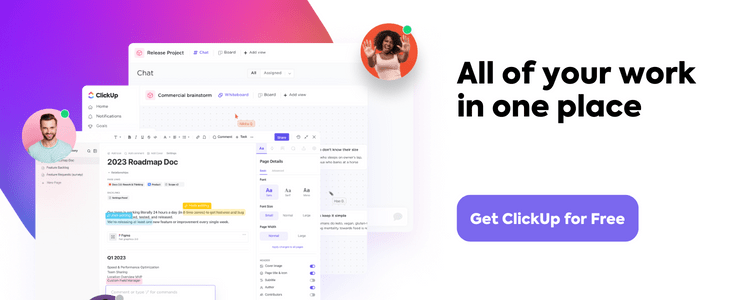원격 근무와 하이브리드 근무는 앞으로도 계속될 것입니다.
그리고 이러한 업무 모델에서는 팀을 항상 연결하고 정보를 제공하는 것이 어려울 수 있습니다(시간대가 다르면 더욱 어려울 수 있습니다). 👀
따라서 팀과의 긴밀한 소통을 유지하기 위한 노력의 일환으로, 저희는 정기 회의를 통해 업데이트를 검토하고 작업 항목 를 클릭하고 피드백을 주면 목록은 계속 이어집니다. 하지만 중요한 것은 시간이 소중하다는 것입니다.
특히 빠르게 변화하는 업무 환경에서 일할 때는 회의를 최대한 활용해야 하므로 더욱 그렇습니다.
이럴 때는 회의의 목적을 파악하고 회의 아젠다 를 참조하여 적절한 회의 일정을 잡으면 팀에 큰 변화를 가져올 수 있습니다.
이 문서에서는 회의 주기가 무엇인지, 회의를 예약하는 빈도와 회의를 최소화하고 원격 팀에 항상 최신 정보를 제공하는 데 사용할 수 있는 회의 관리 도구에 대해 알아보세요.
또한 팀에 가장 적합한 방식을 결정하는 데 도움이 되는 몇 가지 팁과 제안, 그리고 통화를 구성하고 최대한 생산성을 높일 수 있는 회의 템플릿을 추가했습니다.
 ..
..
회의 케이던스란 무엇인가요?
회의 케이던스는 단순히 회의 개최 빈도를 의미합니다.
예를 들어, 매주 금요일 오전에 여러분과 직속 보고자가 회의에 참석하는 경우, 이는 주간 회의 주기에 해당합니다. 격월로 회의를 요청하는 경우, 이는 격월 회의 주기에 해당합니다.
원격 근무 팀의 경우 이 주기는 더 어려울 수 있습니다. 모든 회사가 직면한 과제는 회의를 얼마나 자주 개최해야 하는가 하는 것입니다. 인력이 점점 더 분산되어 있는 상황에서 대면 Zoom 통화는 많은 대면 회의를 대체하고 때로는 팀과의 유일한 상호 작용이 되기도 합니다.
통화 중 누군가의 반려동물을 엿보는 것은 누구나 좋아하는 일이지만, 실제로는 다음과 같은 문제가 발생할 수 있습니다 직원의 행복과 생산성을 저해합니다 너무 많은 회의가 하루 일과를 장악하면 업무에 방해가 될 수 있습니다.
그렇다면 어떻게 일정의 균형을 맞추고 원격 팀에 적합한 회의 주기를 찾을 수 있을까요?
지금부터 알아봅시다.
적합한 회의 진행 방식을 선택하는 방법
적합한 회의 주기는 회사마다, 그리고 필요에 따라 다를 수 있습니다. 일부 팀은 역할, 프로젝트, 회의 유형에 따라 더 많거나 적은 회의 빈도가 필요할 수 있습니다.
회의 유형에 따라 가장 일반적인 회의 주기는 다음과 같습니다:
- 매일 회의
- 매주 회의
- 격주 팀 회의
- 월간 회의
- 분기별 회의
회의 케이던스를 설정하고 회의 유형 에서 어떤 회의가 비동기 또는 동기식으로 완료됨을 결정해야 합니다. 업데이트를 전달할 수 있나요? 비즈니스 메시징 앱 또는 프로젝트 관리 도구 메시징 기능이 있나요?
어쨌든, 여러분의 목표는 팀이 목표를 달성할 수 있도록 업데이트 및 추적 상태를 유지하고 모든 사람에게 충분한 자유를 허용하는 것입니다 비동기적으로 일하기 를 추가하지 않고 자율적으로 그들의 일과 일정에 많은 회의 .
비동기 대 동기식 회의
한 프로젝트에 대한 주간 주기가 있고 전체 직원 체크인에 대한 주간 주기가 있다고 해서 반드시 같은 형식이어야 한다는 의미는 아닙니다.
회의 형식을 결정하는 첫 번째 단계는 해당 회의가 정보를 구하는 회의인지, 정보를 제공하는 회의인지 결정하는 것입니다. 이는 가장 좋은 체크인 방법을 결정할 때 매우 중요합니다.
정보 추구형 회의는 다음 범주 중 하나에 속할 수 있습니다:
이러한 유형의 회의는 일반적으로 직접 대면하거나 가상으로 빠르게 업데이트하는 것이 좋습니다 영상 회의 통화 zoom처럼.
다음은 정보 제공 회의의 몇 가지 예시입니다:
- 일일 StandUp
- 프로젝트 업데이트
- 회사의 연례 보고서
회사에 적합한 팀 회의 주기와 적절한 회의 형식을 설정하면 가치가 낮은 회의를 줄이고 모두가 생산성과 업무에 대한 의욕을 높이는 데 집중할 수 있습니다.
이제 모든 참석자의 회의 생산성을 유지하는 데 도움이 되는 템플릿과 함께 고려해야 할 몇 가지 회의 진행 방식 및 유형을 소개합니다.
회의 진행 템플릿
1. 일일 회의
일일 스탠드업 회의는 매일 열리는 비공식 회의입니다. 엔지니어링 및 개발 팀과 같은 팀에서 업무 조율을 보장하고, 결과를 공유하며, 장애물을 식별하는 데 유용하고 필수적인 회의입니다.
일일 회의는 매일 진행 상황과 변경 사항을 업데이트할 수 있는 좋은 방법처럼 보일 수 있지만, 제대로 관리하지 않으면 비생산적이고 방해가 될 수 있습니다.
따라서 일일 회의를 최대한 활용하고 생산성 있는 세션을 진행하려면 팀원들이 언제든지 쉽게 참조하고 회의 전에 작성할 수 있는 아젠다와 템플릿 문서를 준비해 회의에 참석하는 것이 가장 좋습니다.
일일 회의 프로 팁* 팁: 직접 만들거나 사용자 지정 가능한 ClickUp의 일일 스탠드업 회의 템플릿 을 사용하면 여러분과 여러분의 팀에 체계적이고 구조적이며 반복 가능한 시스템을 제공하여 일일 업데이트를 캡처하고 볼 수 있습니다.
이 템플릿은 다음에서 사용할 수 있습니다 ClickUp 화이트보드 고유한 워크플로우를 지원하기 위해 원하는 방식으로 맞춤형으로 구성할 수 있습니다. 또한 사용자의 입력을 저장하고 실시간으로 반영하며, ClickUp 내에 구축되어 있기 때문에 팀이 작업에 대한 링크를 삽입하고 이 문서를 작업과 함께 연결할 수 있습니다.
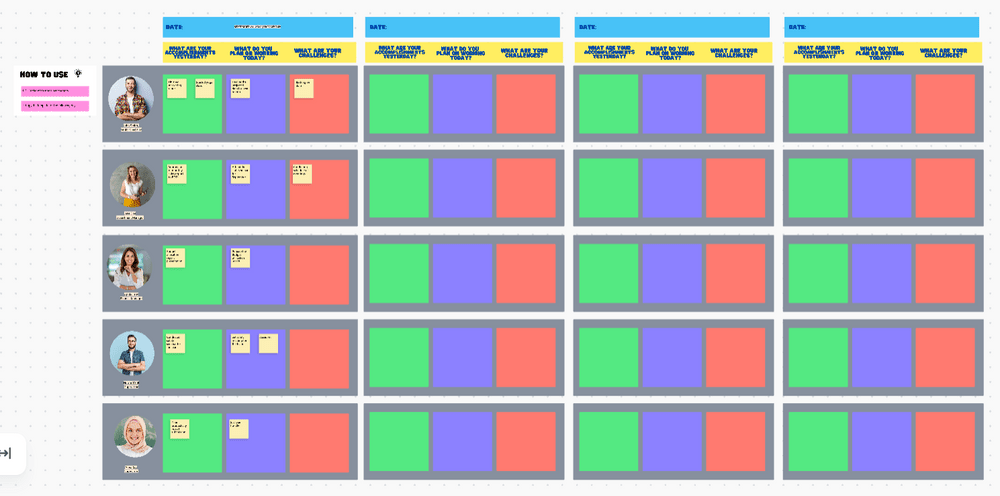
일일 스탠드업 회의의 요점은 팀 조율을 돕는 것입니다. 이 빠른 피드백 루프는 축구의 허들링과 유사하게 팀이 조율하고 추적을 유지하는 데 도움이 됩니다. 문제가 발생하면 신속하게 문제를 해결하고 프로젝트를 추적할 수 있습니다
2. 주간 회의
주간 단위로 예약할 수 있는 회의에는 다양한 유형이 있습니다. 이 주기에서 가장 중요한 회의 중 하나는 일대일 회의입니다.
일대일 회의는 관리자와 리더가 직속 보고자 또는 동료와 일대일 시간을 갖는 것입니다. 지정된 시간을 통해 서로 연결하고 친밀감을 쌓을 수 있으며, 직원들이 각자의 역할을 성공적으로 수행하는 데 필요한 지원을 받을 수 있습니다.
또한 이러한 회의는 목표를 조율하고, 업무량에 대한 펄스를 확인하고, 기대치를 충족할 수 있도록 피드백을 제공할 수 있는 좋은 기회이기도 합니다.
주간 회의 프로 팁* 주간 체크인 회의를 생산성 있게 진행하고 주간 일대일 회의를 표준화하려면 ClickUp의 일대일 회의 템플릿 .
이 템플릿은 다음에 적용할 수 있습니다 ClickUp 문서 에서 우선순위, 실행 항목 등과 같은 중요한 세부 사항을 노트에 메모할 수 있습니다. 모든 주간 회의 노트 같은 문서 안에 새 페이지를 추가하여 한 곳에서 관리할 수 있습니다. 또한 이 문서를 다른 사람들과 공유하거나 이 문서를 비공개로 유지하여 직원들에게 안전한 스페이스를 보장하는 옵션도 있습니다.
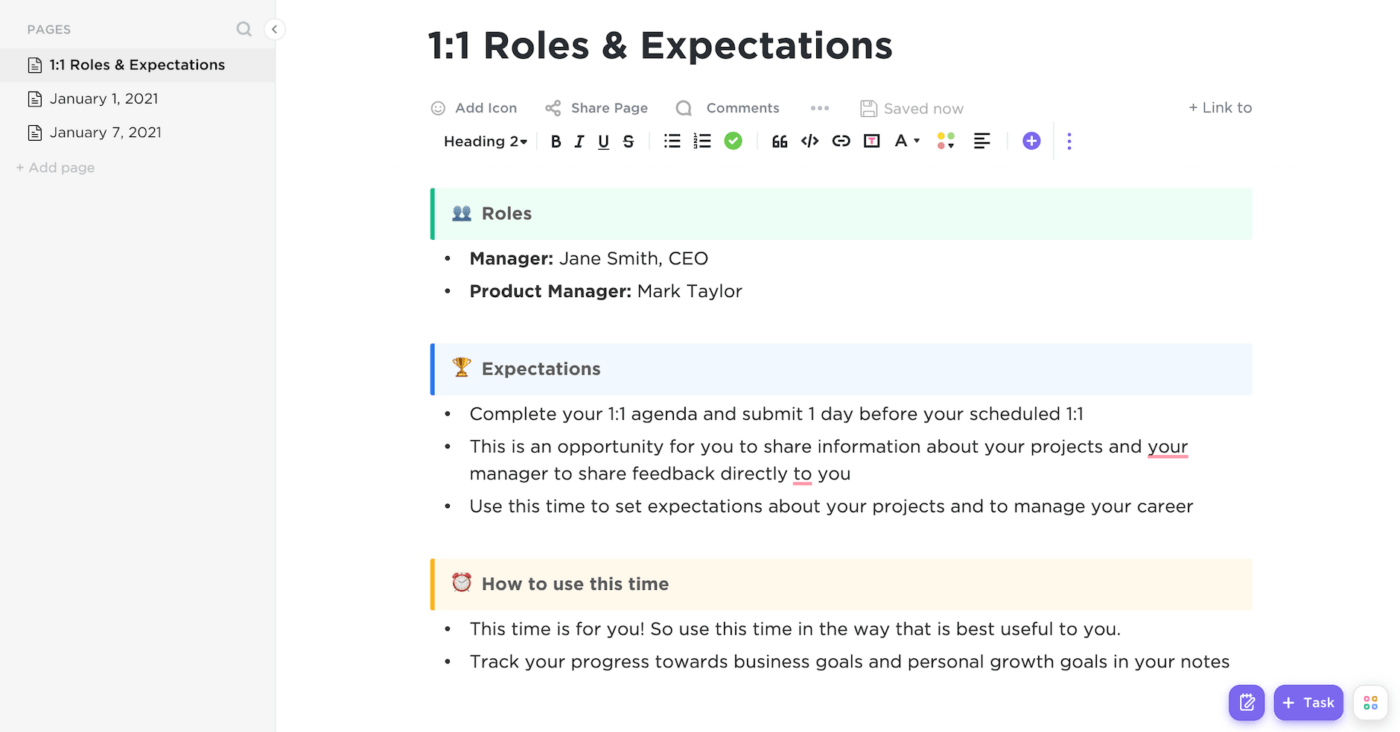
ClickUp의 1:1 템플릿에는 각 팀원을 위한 직원 역할, 기대치, 반복되는 회의 아젠다를 위한 사전 구축된 페이지가 포함되어 있습니다. 각 페이지 내에 중첩된 페이지를 만들어 더욱 체계적으로 정리하세요
3. 월간 회의
월별 정기 회의는 팀과의 체크인 회의로서 중요합니다. 이 회의에서는 월별 목표에 대한 업데이트를 받고, 진행 상황을 검토하여 팀이 분기별 목표를 달성할 수 있도록 추적하고, 병목 현상과 장애물을 파악하여 다음 달에 팀이 성공할 수 있도록 설정할 수 있습니다.
월 단위로 예약할 수 있는 회의의 예시로는 프로젝트 팀과 이해관계자가 모여 현재 프로젝트의 상태를 논의하는 프로젝트 팀 회의가 있습니다.
월간 회의 프로 팁* 팀과 이해관계자 모두에게 이해하기 쉬운 시각적 표현을 제공하세요 프로젝트 요약 를 사용하여 ClickUp의 프로젝트 상태 보고서 템플릿 .
이 템플릿은 팀이 동시에 또는 비동기적으로 협업하고, 업데이트를 추가하고, 변경하는 등의 작업을 수행할 수 있는 ClickUp 화이트보드에서 사용할 수 있습니다. 이 템플릿을 사용하여 모든 이해관계자에게 개발 관련 최신 정보를 제공하고, 문제가 발생하기 전에 예방하며, 할당된 시간 내에 프로젝트가 완료될 수 있도록 하세요.
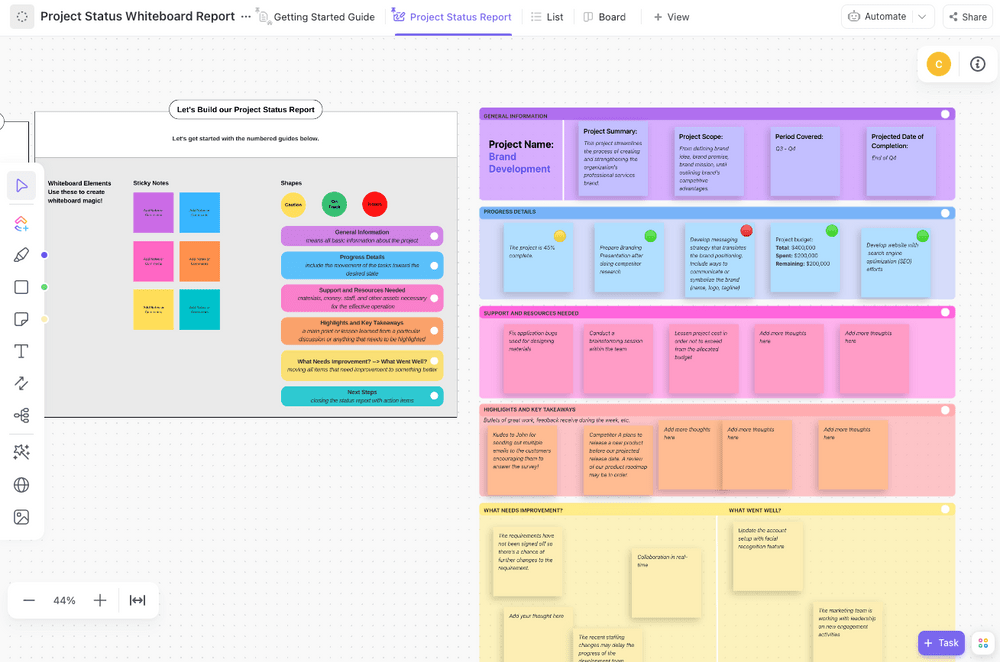
상세하고 팔로우하기 쉬운 보고서 만들기 프로젝트 상태 보고서 in ClickUp 화이트보드
4. 분기별 회의
분기별 회의는 프로젝트 업데이트를 공유하고, 지난 분기의 결과를 논의하고, 성과를 축하하고, 팀 또는 전체 조직과 함께 다음 분기를 준비하는 데 유용합니다. 제대로 완료됨에 따라 이러한 회의는 팀의 사기를 높이고, 기능 간 조율을 개선하며, 모두가 목표를 달성할 수 있도록 추적하는 데 도움이 될 수 있습니다.
분기별 회의에는 여러 가지 용도가 있지만 가장 일반적인 회의로는 플랜 회의, 이사회 회의, 전체 회의가 있습니다.
분기별 회의 프로 팁* 팁: 다음 회사 차원의 분기별 회의를 쉽게 플랜하고 업무를 위임하세요 ClickUp의 올핸즈 회의 템플릿 .
이 템플릿은 사전 설정된 사용자 정의 규정, 사용자 지정 필드 및 여러 보기를 제공하여 작업에 대한 체계적이고 자세한 개요를 제공하고 다음을 보장합니다 모든 중요한 공지를 다룰 수 있습니다 . 템플릿을 그대로 사용하거나 필요에 맞게 맞춤 설정할 수 있습니다. 이 템플릿을 최대한 활용하는 데 도움이 되는 시작 가이드도 함께 제공됩니다.
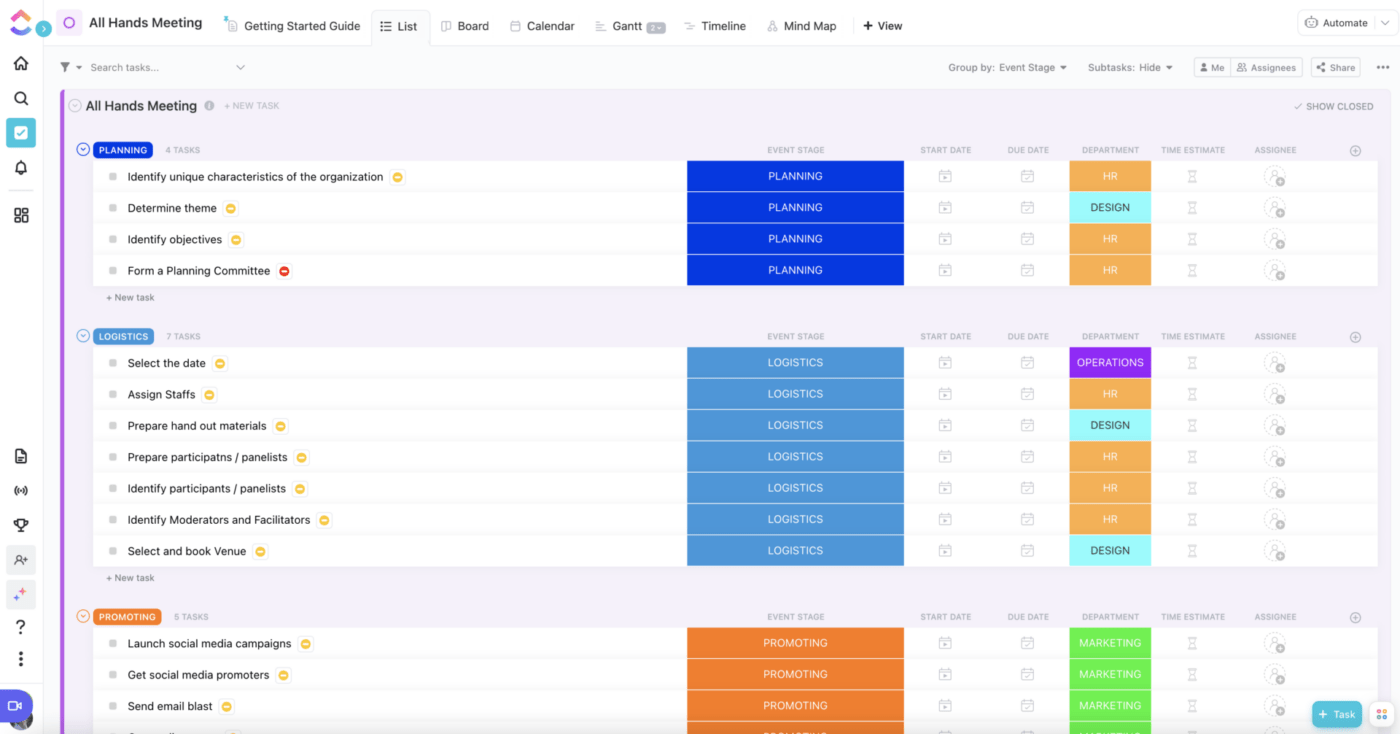
다음 회사 회의를 위한 물류, 시간 및 플랜을 쉽게 관리하세요 올 핸즈 미팅 ClickUp의 템플릿
회의 플랜을 짜는 방법
생산성 있는 회의의 핵심은 애초에 회의가 필요한지 확인하는 것입니다. 다음은 회의를 설정하기 전에 본인 또는 팀에게 물어봐야 할 몇 가지 질문입니다.
1. 이 회의의 목표는 무엇인가요?
이 회의의 목표 키 플레이어에게 새로운 정보를 제공하기 위한 것입니까, 아니면 단순히 팀을 업데이트하기 위한 것입니까?
이는 새로운 케이던스를 설정할 때 항상 스스로에게 물어봐야 할 좋은 첫 번째 질문입니다.
다음은 이 질문에 따라 회의 주기를 결정할 수 있는 몇 가지 예시입니다:
새 프로젝트
- 회의 목적: 새로운 마케팅 이니셔티브
- 회의 주기: 상태 보고 및 다음 단계에 대한 주간 체크인
스탠드업
- 회의 목적 : 매니저 및/또는 팀 매니저와 정기적 인 업데이트
- 회의 진행 방식 : 매일 스탠드업하여 모두가 활발하게 일하고 있는 것을 확인합니다
프로젝트 업데이트
- 회의 목적 : 프로젝트 상태 업데이트
- 회의 주기: 우선순위에 따라 매일 또는 매주 확인 가능
2. 이 회의를 비동기식으로 진행할 수 있나요?
빠른 체크인이나 업데이트인 경우, 필요한 정보와 이를 위해 소요되는 시간을 고려하세요. 그리고 그것은 할당된 시간보다 더 많은 시간입니다.
일정 예약, 회의 전에 완료됨에 필요한 준비, 그리고 회의 자체까지 모두 합쳐서 시간을 고려하세요.
원격 또는 분산된 팀으로서 다음을 수행할 수 있습니다 다른 커뮤니케이션 도구 활용하기 를 사용하여 비동기 통신을 지원합니다.
대규모 프로젝트나 중요한 비즈니스 의사 결정과 같은 일부 회의는 특성상 여러 이해관계자가 실시간으로 의견을 조율해야 하는데, 이는 대면 또는 Zoom 통화를 통해 진행하는 것이 항상 더 쉽습니다.
하지만 업데이트가 주된 목적이 되는 회의의 경우 대면 체크인을 위한 시간을 따로 설정하는 것은 불필요합니다. 사실, 이러한 작업은 비동기식으로 완료됨이 가장 적합하며, 이러한 경우 더 자주 완료될 수 있습니다.
3. 우선순위가 높거나 긴급한 작업인가요?
어떤 프로젝트는 마감일이 촉박한 다른 프로젝트보다 우선순위가 높습니다. 팀 리더만이 이러한 프로젝트가 무엇인지 알고 얼마나 자주 확인해야 하는지 결정할 수 있습니다.
긴급한 작업이라면 Zoom 통화, 영상 통화, 작업 내 우선순위를 메모하는 등 팀과 소통할 수 있는 가장 좋은 방법을 결정하세요.
4. 이러한 유형의 회의가 정기적으로 할당된 시간을 초과하여 진행되나요?
회의가 자주 짧아진다면 회의 시간을 더 길게 잡기보다는 더 자주 잡아야 할 수도 있지만, 이는 팀마다 의존성에 따라 다릅니다. 어떤 팀에서는 한 시간 이상 회의에 참석하는 것이 생산성이 떨어질 수도 있습니다. 이 경우 더 규칙적인 주기로 회의를 짧게 진행하면 더 많은 내용을 다루고 대화에 집중하는 데 도움이 될 수 있습니다. ClickUp을 회의록 소프트웨어 는 아젠다를 추적하는 데 도움이 될 수 있습니다.
5. 이러한 유형의 회의에서 논의할 항목이 부족하지 않나요?
반대로, 할 말이 많지 않은 일일 점검 통화를 하고 있다면 이를 주간 점검으로 통합하고 일일 업데이트를 대면 또는 전화 회의가 아닌 비동기식 회의로 전환하는 것을 고려해 보세요.
팀의 회의 진행 속도를 최적화하는 방법
원격 근무 환경과 하이브리드 근무 환경은 팀 협업에 있어 다소 까다로울 수 있습니다.
다음과 같은 팀 협업 기능을 갖춘 프로젝트 관리 도구를 제공하여 팀이 전 세계 어디에 있든 연결 상태를 유지하세요 ClickUp .
ClickUp은 올인원 프로젝트 관리 및 생산성 도구 팀을 염두에 두고 만들어졌습니다. 여러분과 팀 매니저, 그리고 조직 전체가 한 곳에서 우선순위를 플랜하고, 워크플로우를 단순화하며, 진행 상황과 타임라인을 추적할 수 있는 프로젝트 관리 도구가 바로 그것입니다.
예를 들어 팀 협업 에서는 팀이 브레인스토밍, 전략 문서화 등을 할 수 있는 공동 작업 문서 및 화이트보드 기능을 비롯한 수백 가지의 기능을 제공합니다. 커뮤니케이션 간소화 기본 제공 채팅 보기 를 추가하여 팀에 프로젝트, 질문, 업데이트에 대해 채팅할 수 있는 지정된 스페이스를 제공하세요.
그리고 이메일에 쉽게 액세스하고 대화 내용을 한곳에 보관할 수 있는 ClickUp 기능의 이메일 를 사용하면 ClickUp을 종료하지 않고도 이메일을 주고받을 수 있습니다
또한 이 기능은 댓글 기능 를 사용하면 팀이 작업, 문서, 교정용 첨부 파일에 댓글을 달고 특정 사람에게 할당할 수 있어 회의를 예약하지 않고도 서로 협업하고, 비동기식으로 작업하고, 피드백을 제공하는 것이 그 어느 때보다 쉬워집니다. ☝️

ClickUp에 내장된 채팅 보기를 통해 실시간으로 피드백을 주고받고, 파일을 첨부하고, 커뮤니케이션을 간소화하세요
시각적 학습자이거나 시각적 학습자인 팀원이 있는 경우 Clip을 사용하면 됩니다 의 인앱 스크린 레코더를 사용하세요 를 사용하여 고품질 비디오를 녹화하고 댓글과 함께 팀에 전송할 수 있습니다. 단계별 튜토리얼을 보여줘야 할 때 복잡한 주제를 설명하거나 시각 자료와 함께 업데이트를 발표할 때 특히 유용합니다.
이 기능을 사용하면 다른 회의에 참여하거나 긴 이메일 스레드를 만들 필요가 없으므로 팀원 모두가 그리고 그럴 수 있습니다. 👌

화면 녹화물을 공유하여 이메일 체인이나 직접 회의 없이도 Clip by ClickUp으로 메시지를 정확하게 전달하세요
반드시 원격 회의를 예약해야 하는 경우에도 걱정하지 마세요. ClickUp을 사용하면 준비 상태를 유지하고, 회의 생산성을 유지하며, 팀과의 시간을 최대한 활용할 수 있습니다.
어떻게 하나요? 다음 단계를 따르세요:
- 회의 아젠다: 구조화된 회의 아젠다를 직접 만들거나, ClickUp에서 미리 작성된 회의 템플릿을 사용하여 필요에 맞게 맞춤형으로 설정하세요
- 원하는 보기 만들기: 준비된 상태로 회의에 참석하여 발표하세요. 빌드프로젝트 타임라인 타임라인 또는간트 차트 보기를 열고 화이트보드 또는 문서에서 전략을 지도화하여맞춤형 대시보드 를 만들어 모든 중요한 정보를 한곳에 모아 보기 쉽게 보고하세요
- 반복 작업 및 마감일: 회의를 위해 특별히 ClickUp에서 작업을 설정하거나 다음과 같이 설정하세요반복 작업 로 설정하여 다음 회의가 언제인지 여러분과 참석자에게 알림을 보내세요. 작업과 일정을 확인할 수도 있습니다달력 보기4. 참석자를 식별하고 초대합니다: 단일 또는 여러 담당자를 추가합니다 를 작업에 추가하여 회의에 참여한 사람을 알립니다
- 작업, 회의 아젠다 및 기타 시각 자료 공유: 댓글이나 작업 설명에 회의 아젠다, 팀 보기 등을 작업에 첨부하고 팀, 특정인 또는 그룹과 공유하세요
- ClickUp을 Zoom에 연결: Zoom을 ClickUp에 통합하기 를 클릭하여 언제든지 ClickUp 내에서 Zoom 앱에 액세스하고, Zoom의 화면 공유 옵션을 사용하여 회의 아젠다, 타임라인, 대시보드의 보고서 등을 ClickUp에서 프레젠테이션할 수 있습니다
- 생산성 높은 통화 및 노트 필기: 통화에 참여하여회의 노트를 클릭하고 ClickUp 문서, 화이트보드, 메모장 또는 작업 내에서 작업 항목을 목록으로 만듭니다
이것은 ClickUp을 사용해 회의를 개선하는 한 가지 방법일 뿐입니다. 모든 clickUp의 기능을 살펴보세요 에서 플랫폼을 극대화하여 비즈니스, 프로젝트 및 커뮤니케이션 요구사항을 모두 지원하는 방법을 알아보세요.
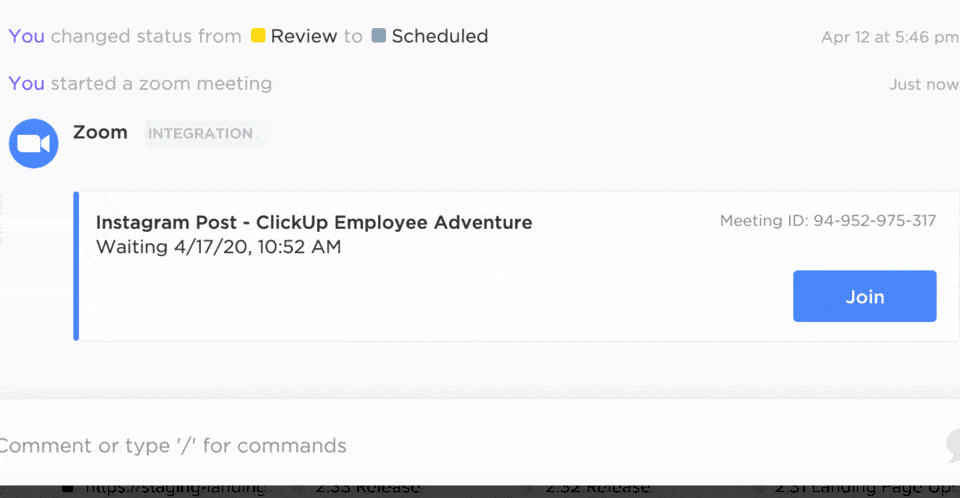
ClickUp의 Zoom 통합으로 작업에서 바로 회의를 시작하고 참여하세요
ClickUp으로 회의 속도 개선하기
생산적인 회의와 업무의 핵심은 자신과 팀에 맞는 효과적인 회의 페이던스를 찾은 다음 ClickUp을 사용하여 프로젝트를 관리하고 팀 커뮤니케이션을 강화하며 목표와 진행 상황을 추적하는 것입니다.
이 플랫폼은 완전히 사용자 정의가 가능하고 프로젝트 관리 및 팀 협업을 위한 수백 가지 기능을 제공하므로 워크플로우를 지원하고 부서 간 커뮤니케이션을 향상시키는 방식으로 ClickUp을 완벽하게 구성할 수 있습니다.
ClickUp을 다음과 같이 사용하세요 회의 관리 소프트웨어 의 협업 기능을 통해 업데이트, 피드백, 질문 등을 전달하여 바쁜 일정에서 불필요한 회의를 없애고 시간대나 일하는 장소와 시간에 관계없이 팀원들과 열린 소통을 할 수 있습니다. 🌎
또한 비디오 회의 앱을 포함한 1,000개 이상의 업무 도구와 통합됩니다, Slack 등을 통해 팀 커뮤니케이션을 간소화하고 모든 일을 한곳에 모을 수 있습니다.